谷歌浏览器怎么改成简体中文?谷歌浏览器是由美国谷歌公司推出的一款网络浏览器软件,一般情况下我们下载安装好的谷歌浏览器界面都是中文版的,不过也有情况下载,这款浏览器的界面全部都是英文的,大家可以在设置里修改。大家可本篇文章就给大家带来将谷歌浏览器改成简体中文的步骤一览,以通过这个方法轻松将浏览器改成中文界面。

1、打开谷歌浏览器,首先我们点击“设置”(如图所示)。
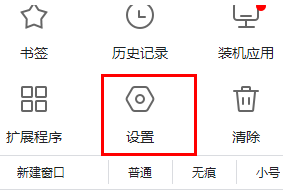
2、接着点击“高级设置”(如图所示)。
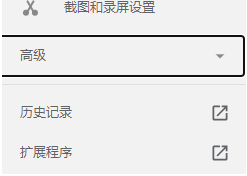
3、随后点击“语言”(如图所示)。
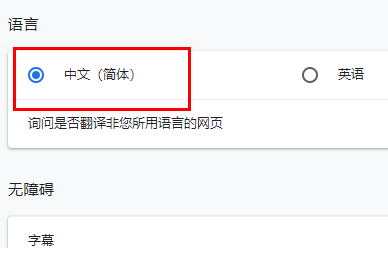
4、最后选择“中文”就可以了。
上述就是【谷歌浏览器怎么改成简体中文?将谷歌浏览器改成简体中文的步骤一览】的全部内容啦,感兴趣的朋友千万不要错过了。
